La fase Beta di Ruby® è terminata. Tutto il contenuto di www.rubyhelp.com è relativo a Ruby® 2.
Aggiorna il tuo Ruby® all’ultima versione.
Per scaricare Ruby® 2 andate su ruby.troteclaser.com e prendete l’ultima versione.
Come utente Beta puoi continuare a usare i tuoi attuali dati di accesso, non è necessaria un’ulteriore attivazione.
Nel Database dei materiali puoi trovare tutti i tuoi materiali ed effetti. Puoi regolarli o crearne di nuovi in modo da ottenere sempre la giusta incisione o taglio sul tuo materiale specifico.
Clicca qui per saperne di più sulla creazione di un nuovo materiale/effetto
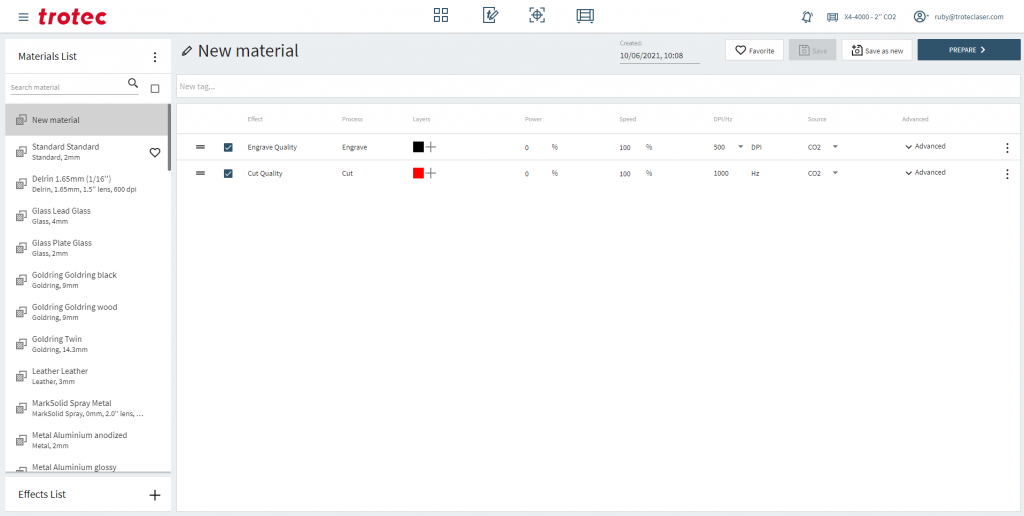
Elenco dei materiali
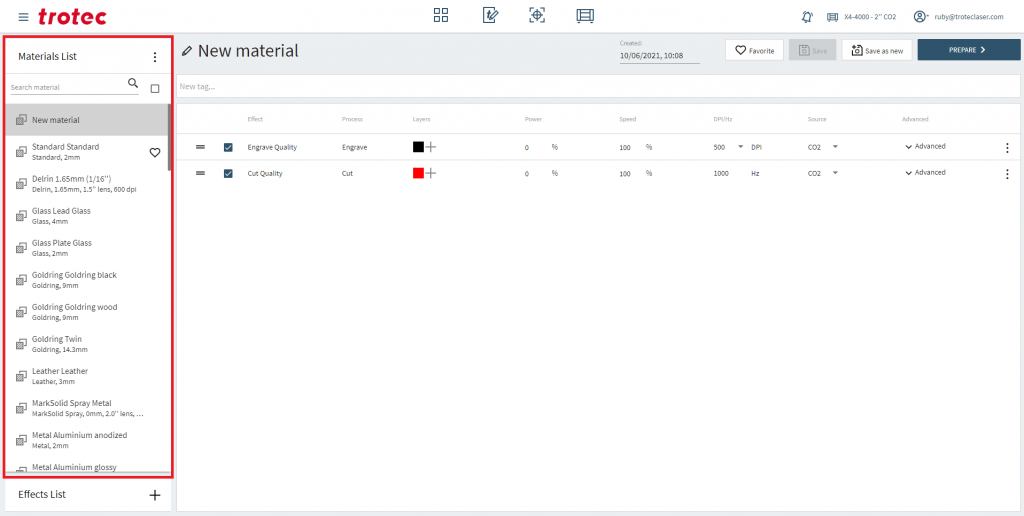
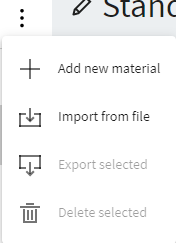 | Cliccando sulle tre gocce si aprirà questo menu. Lì si può aggiungere nuovo materiale. Importa da un file o esporta il materiale selezionato. |
| Nome del tuo materiale | |
| Aggiungi il materiale selezionato ai tuoi preferiti | |
| Salva le tue modifiche sul materiale | |
| Salvare il materiale come nuovo | |
| Vai alla schermata di preparazione | |
| Tag del materiale selezionato | |
| Con il Drag&Drop si è in grado di riorganizzare i propri effetti | |
| Per attivare l’effetto | |
| Nome dell’effetto | |
| Che colore ha questo effetto | |
| Potenza del laser | |
| Velocità | |
| DPI/Hz |
Avanzato
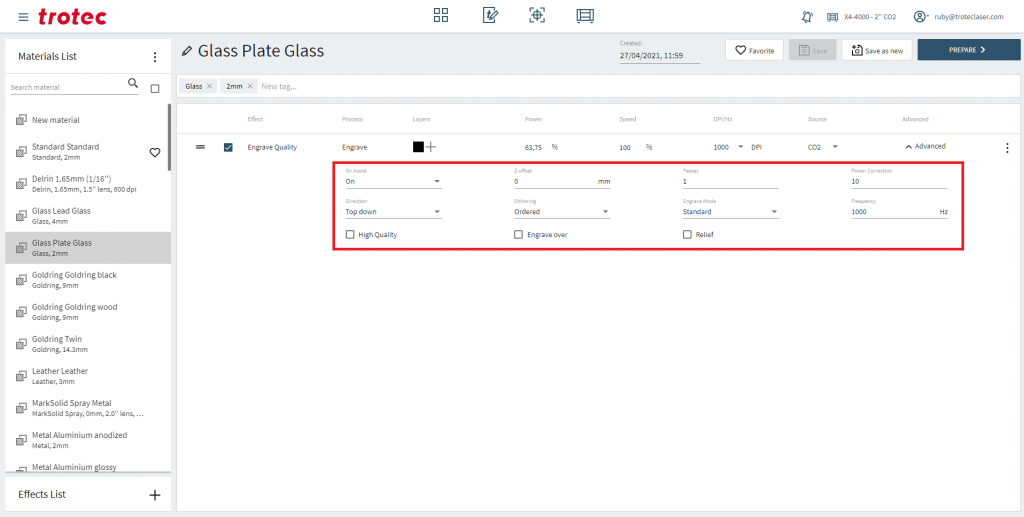
| Seleziona l’assistenza pneumatica | |
| Z-offset | |
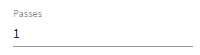 | Passa |
| Correzione della potenza | |
| Seleziona la direzione | |
| Selezionare Dithering | |
| Selezionare la modalità di incisione | |
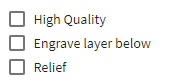 | Spunta le caselle per abilitare l’opzione |
Elenco degli effetti
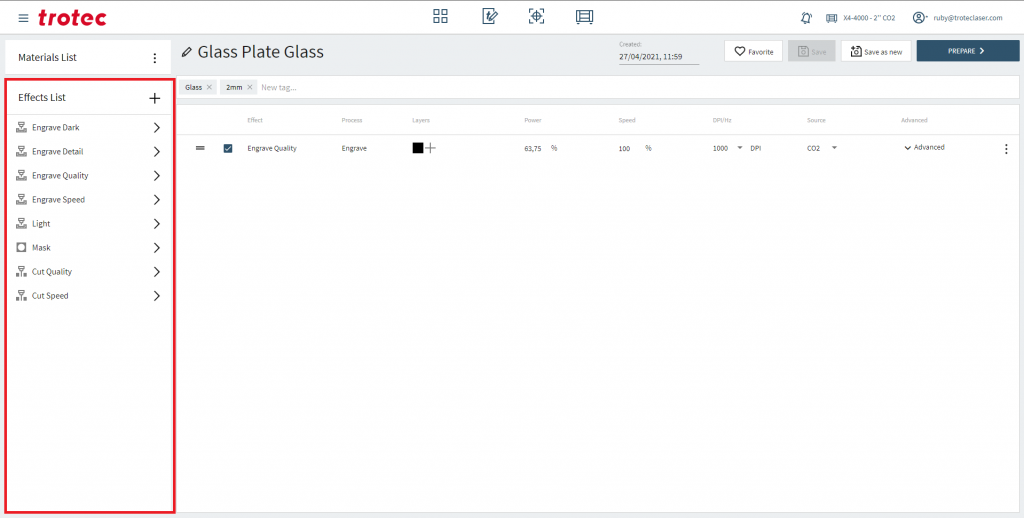
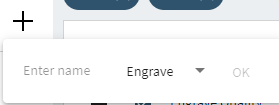 | Aggiungere un nuovo effetto |
| Aggiungi questo effetto al materiale selezionato | |
| Cancellare questo effetto |
Creare un nuovo materiale
Clicca sui tre punti e aggiungi un nuovo materiale. Ora hai un nuovo materiale con impostazioni standard. Ora puoi rinominarlo cliccando sulla matita accanto al nome del materiale e anche aggiungere nuovi tag. Puoi aggiungere più effetti al tuo materiale.
Creare un nuovo effetto
Clicca sul + accanto all ‘elenco degli effetti per aggiungere un nuovo effetto. Si aprirà una finestra dove potrete scegliere un nome e il metodo (incisione, maschera, taglio) per l’effetto.
Cliccando sulla freccia accanto all’effetto è possibile aggiungerlo al materiale selezionato.
Ottimizza il tuo effetto
- Scegli i livelli che devono essere interessati cliccando sul + nella colonna “Layers”. Si può scegliere tra vari colori.
- Imposta la potenza dell’effetto in percentuale.
- Imposta la velocità dell’effetto in percentuale.
- Imposta i DPI o gli Hz.
